개요: 이 기사는 Huawei Mate 30 Pro 및 Huawei Mate 30에서 삭제되고 손실 된 사진, 사진, 이미지 등을 다시 가져 오는 3 가지 간단한 방법을 알려줍니다.
Huawei Mate 30 시리즈 휴대 전화는 공식적으로 9 월 26 일에 출시되었습니다. 카메라의 경우 Huawei Mate 30은 24 만 화소 전면 카메라, 후면 4 천만 감광 카메라 + 1 천 6 백만 초 광각 카메라 + 8 백만 망원 초감각 Leica 3 카메라를 사용합니다. Huawei Mate 30 Pro는 4 천만 대의 카메라 카메라 + 4 천만 개의 초 감지 카메라 + 8 백만 개의 망원 + 3D 딥 센서 카메라의 초 감지 필름 Leica 사진을 사용한 후 32 메가 픽셀 전면 카메라를 사용합니다.
이러한 고급 카메라 구성을 통해 많은 사람들이 Huawei Mate 30 / Mate 30 Pro를 사용하여 사진을 찍고 그들의 삶을 기록 할 것이라고 믿습니다. 그러나 실수로 데이터를 삭제하는 것은 많은 사람들이 저지르는 실수이며 예외는 아닙니다. Huawei Mate 30 / Mate 30 Pro에서 실수로 사진과 사진을 잃어 버리면 어떻게합니까? 걱정하지 마십시오. 다음으로 간단하고 효과적인 3 가지 방법을 소개하겠습니다.
1 부 Huawei Mate 30 / Mate 30 Pro의 휴지통에서 삭제 된 사진 사진을 복구
Huawei Mate 30 / Mate 30 Pro의 "갤러리"앱으로 이동 한 다음 화면 하단의 "앨범"아이콘을 누르고 "최근 삭제"를 누릅니다. 이제 최근에 분리 한 모든 사진, 사진 및 비디오가 나열되고 원하는 사진 및 사진을 선택한 다음 "복원"을 클릭하여 원래 저장 경로로 다시 저장합니다.
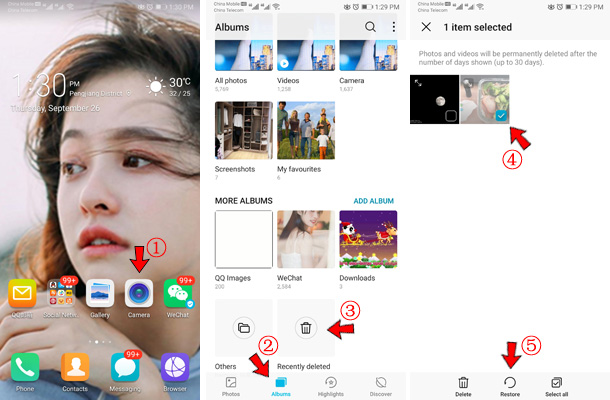
참고 : 사진 및 비디오는 표시된 일 수 (최대 30 일) 후에 영구적으로 삭제됩니다.
2 부 Direclty 백업없이 Huawei Mate 30 / Mate 30 Pro에서 사진 사진 복구
Android 데이터 복구 는 데이터 복구 를 위해 특별히 개발 된 이상적인 도구입니다. 그것은 일반적인 안드로이드 폰에서 삭제 된 데이터를 복구 할 수 있습니다. 사진, 사진, 비디오, 통화 기록, 오디오, 메시지, 연락처, WhatsApp 메시지, 문서 등 Android 데이터 복구는 Samsung, Huawei, vivo, OPPO, Google, Nokia, OnePlus, Xiaomi, Motorola, LG, SONY 및 최신 Huawei Mate 30 /을 포함한 기타 브랜드와 같이 시중에서 판매되는 거의 모든 Android 휴대 전화 및 태블릿을 지원합니다. 메이트 30 프로. 더 중요한 것은 데이터 복구 프로세스의 절대 안전이며, 휴대 전화에서 원본 데이터를 복구하는 과정에서 손상이나 손실이 발생하지 않습니다. 안전하게 사용할 수 있습니다. 다시 시작하기 전에 복원 된 사진, 연락처 및 문자 메시지를 미리 볼 수 있습니다.
1 단계. 소프트웨어를 시작하고 휴대폰을 PC에 연결
먼저,이 복구 소프트웨어를 컴퓨터에 다운로드, 설치 및 실행하십시오. 그런 다음“Android Data Recovery”를 클릭하고 USB 라인을 사용하여 Huawei Mate 30 또는 Huawei Mate 30 Pro를 컴퓨터에 연결하십시오. 프로그램이 자동으로 휴대폰을 감지합니다. 연결 프로세스의 진행률 표시 줄이 기본 인터페이스에 있음을 알 수 있습니다.

2 단계. 휴대 전화에서 USB 디버깅 사용
다음으로, Huawei Mate 30 / Mate 30 Pro에서 USB 디버깅을 열라는 메시지가 표시됩니다. Android 버전을 자동으로 감지하여 USB 디버깅을 여는 단계를 제공합니다. Huawei Mate 30 / Mate 30 Pro에서 작업을 완료하면 "확인"을 클릭하십시오.

3 단계. 복원 할 데이터 유형을 선택합니다
이제 여러분은 다양한 데이터 유형을 보게됩니다. 복원하려는 파일 형식을 확인하십시오. 사진 만 복원하려면 "갤러리"및 "사진 라이브러리"를 선택한 다음 "다음"을 클릭하십시오. 프로그램이 전화기의 데이터를 스캔하기 시작합니다. 이 과정에는 몇 분이 걸립니다.

단계 4. Huawei Mate 30 / Mate 30 Pro에서 사진 및 사진을 선택적으로 복구
이 스캔이 완료되면 모든 복구 가능한 데이터가 목록의 형태로 기본 인터페이스에 표시됩니다. 세부 사항을 미리보고 복구해야하는 데이터인지 판별 할 수 있습니다. 복원해야 할 파일 데이터를 선택한 후 "복구"를 클릭하십시오.

제 3 부 백업에서 Huawei Mate 30 / Mate 30 Pro에 사진 사진 복원
단계 1. 프로그램을 실행하고 기본 인터페이스에서“Android Data Backup & Restore”옵션을 클릭하십시오.

2 단계. USB 케이블을 사용하여 Huawei Mate 30 또는 Huawei Mate 30 Pro를 컴퓨터에 연결합니다.
단계 3. 백업에서 데이터를 복원 할 기능을 선택하십시오.“장치 데이터 복원”및“원 클릭 복원”은이 목적을 달성 할 수 있습니다.

단계 4. 백업 목록에서 적절한 백업을 선택한 다음 "시작"버튼을 클릭하여 선택한 백업의 사진 및 사진을 미리보고 Huawei Mate 30 / Mate 30 Pro로 복원합니다.


